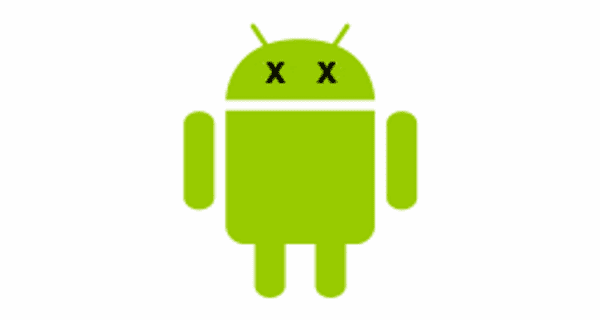
Ihr Android-Gerät hat sich also für den Urlaub entschieden und startet nicht richtig? Diese Situation macht keinen Spaß. Die Fehlersuche macht noch weniger Spaß. Das Problem könnte mit einer fehlerhaften App, einem beschädigten Android-Betriebssystem oder fehlerhafter Hardware zusammenhängen. Hier sind die Schritte, die Sie unternehmen können, wenn Ihr Android nicht startet.
1. Soft Reset
Ihr Gerät benötigt möglicherweise einen Soft-Reset. Bei den meisten Geräten können Sie die TasteLautstärke runter" und "Leistung”Gleichzeitig ca. 15 Sekunden lang gedrückt.
2. Ziehen Sie den Akku (wenn möglich)
Bei fast allen Problemen, bei denen ein Android-Gerät nicht startet, schlage ich vor, den Akku (falls herausnehmbar) zuerst zu ziehen und etwa 20 Sekunden lang zu belassen. Setzen Sie den Akku wieder ein und prüfen Sie, ob das Problem weiterhin besteht. Dieser Schritt scheint nicht so zu funktionieren, aber ich weiß aus erster Hand, dass er zahlreichen Android-Benutzern geholfen hat.
3. Suchen Sie nach festsitzenden Tasten
Stellen Sie sicher, dass keine der Tasten festgedrückt ist. Bestimmte Fälle können das verursachen Volumen, Leistung, oder Zuhause Tasten zum Festhalten, um ein Starten zu verhindern. Entfernen Sie das Telefon aus der Hülle, um sicherzustellen, dass die Hülle nicht durch Druck auf die Tasten gedrückt wird.
4. Entfernen Sie die angeschlossene Hardware
Wenn Sie eine SD-Karte, eine SIM-Karte oder andere Gegenstände an das Gerät angeschlossen haben, entfernen Sie diese. Eine defekte SD-Karte oder ein Headset können in seltenen Fällen Probleme beim Starten verursachen.
5. Stellen Sie sicher, dass das Gerät über ausreichend Strom verfügt
Wenn sich Ihr Gerät überhaupt nicht einschalten lässt oder in einer Startschleife hängen bleibt, hat es möglicherweise nicht genügend Strom. Schließen Sie das Netzteil an das Gerät an und stecken Sie es in eine Steckdose. Verwenden Sie keine Verbindung zu einem Computer oder anderen Gerät, da die benötigte Leistung nicht ausreicht, um die meisten Android-Geräte sofort anzuschalten.
Ein weiteres Problem könnte die tatsächliche Batterie sein. Prüfen Sie, ob Sie sich bei einem Freund mit einem ähnlichen Gerät einen Akku ausleihen können, und probieren Sie es aus (wenn er abnehmbar ist). Wenn nicht, möchten Sie vielleicht einen neuen oder gebrauchten Akku kaufen und es ausprobieren. Legen Sie den Akku wieder in den Laden, wenn er nicht hilft.
6. Starten Sie im abgesicherten Modus
Wenn Sie Software installiert haben, die nicht mit Ihrem Gerät kompatibel ist oder Fehlfunktionen aufweist, kann das System auf einem leeren Bildschirm hängen bleiben oder geschlossene Elemente ständig erzwingen. In beiden Fällen möchten Sie herausfinden, wie Sie Ihr Gerät im abgesicherten Modus starten. Im abgesicherten Modus wird das Gerät nur mit der zum Starten des Geräts erforderlichen Basissoftware gestartet. Auf diese Weise können Sie normalerweise auf das Android-Betriebssystem zugreifen, um alle Anwendungen entfernen zu können, die das Problem verursachen könnten.
Die meisten Geräte starten im abgesicherten Modus, indem Sie die TasteSpeisekarte" oder "Lautstärke runter”, Während Sie das Gerät einschalten. Wenn Sie nicht sicher sind, wie Sie ein bestimmtes Gerät im abgesicherten Modus starten, durchsuchen Sie die Interwebs oder lesen Sie die Dokumentation Ihres Android-Geräts.
7. Zurücksetzen auf die Werkseinstellungen
Wenn Sie alle oben genannten Schritte ausprobiert haben und nichts zu funktionieren scheint, möchten Sie möglicherweise das Gerät auf die Werkseinstellungen zurücksetzen. Dadurch werden alle Daten aus dem Speicher des Geräts gelöscht (normalerweise keine SD-Kartendaten wie Musik oder Fotos).
Es gibt normalerweise Möglichkeiten, einen Hard-Reset auf Werkseinstellungen mithilfe einer Kombination aus Hardwaretasten durchzuführen, bevor das Android-Betriebssystem geladen wird. Sehen Sie in Ihrem Handbuch nach oder suchen Sie nach der Tastenkombination für Ihr Gerät. Sie sind für fast jedes Gerät unterschiedlich. Wenn Sie nicht sicher sind, wie Sie Ihr Gerät auf die Werkseinstellungen zurücksetzen, lesen Sie die Dokumentation zu Ihrer Hardware.
8. Reparieren
Wenn keiner der obigen Schritte funktioniert, liegt möglicherweise ein Hardwareproblem vor, das Sie nicht selbst lösen können. An diesem Punkt würde ich Hilfe vom Hersteller oder vom Einzelhandelsgeschäft anfordern, bei dem Sie das Gerät verkauft haben. Es ist wahrscheinlich, dass das Gerät ein Hardwareproblem hat, das nicht ohne umfangreiche Fehlerbehebung vom Hersteller behoben werden kann.

